In juni 2011 bracht Google een nieuwe optie genaamd "Zoek op Beeld". U hoeft niet langer naar de afbeelding zoeken met een woord of een zin te beginnen, maar je kunt nu beginnen met een werkelijke beeld dat je ziet op het web, of die u hebt op uw computer, om te zoeken naar vergelijkbare beelden of om meer te weten te komen informatie over die specifieke afbeelding.
Er is meer dan een manier dat u een afbeelding zoeken met een afbeelding kan beginnen. Dit artikel zal elke benadering schetsen hieronder afzonderlijk.
Stappen
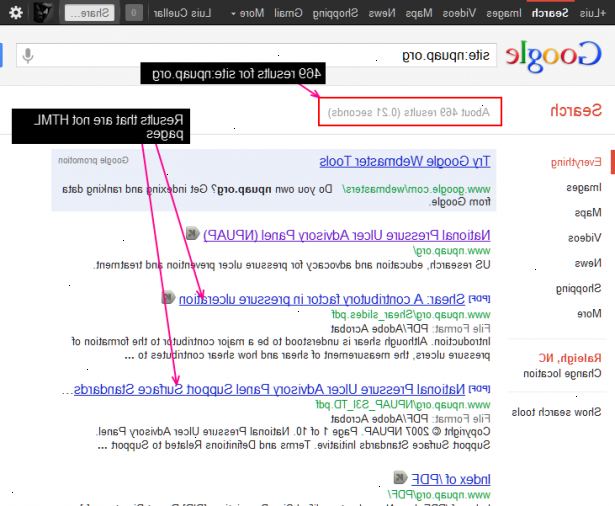
Zoeken met een afbeelding die u op uw computer
- 1Ga naar de website afbeeldingen. Deze is te vinden op: http://images.google.com.
- 2Kijk in de zoekbalk. Aan de rechterkant vindt u een klein icoontje camera zien. Klik erop.
- 3Klik op het tabblad "upload image" die je ziet verschijnen.
- 4Kies een en klik "open".
- 5Wacht tot de afbeelding te uploaden. Dit kan even duren, afhankelijk van de bestandsgrootte en uw.
- 6Kijk op de pagina die Google zal laden met informatie over uw afbeelding. Het moet miniaturen van beelden die visueel vergelijkbaar zijn met uw imago, zo niet identiek bevatten. Het moet ook een aantal websites die uw afbeelding bevat bevatten, en tussen deze moet je in staat zijn om een pagina die zal meer informatie over uw imago, als dat was wat je was na vinden.
Zoeken met een afbeelding URL die u vinden op het web
- 1Klik met de rechtermuisknop op de afbeelding die je ziet op de.
- 2Kies de "copy image url 'optie die omhoog komt.
- 3Ga naar de website van google afbeeldingen. Deze is te vinden op: http://images.google.com.
- 4Klik op het camera-icoontje in de zoekbalk.
- 5Plak de URL in het vak dat verschijnt. Wacht tot de pagina te laden.
- 6Kijk op de pagina die Google zal laden met informatie over uw afbeelding. Het moet miniaturen van beelden die visueel vergelijkbaar zijn met uw imago, zo niet identiek bevatten. Het moet ook een aantal websites die uw afbeelding bevat bevatten, en tussen deze moet je in staat zijn om een pagina die meer informatie over uw beeld heeft, als dat was wat je was na vinden.
Een afbeelding slepen en neerzetten
- 1Klik op de afbeelding die u wenst om uw zoekopdracht te beginnen. Dit kan zijn op je, of op het web. Maar zorg ervoor dat u de Google Afbeeldingen te openen op de achtergrond.
- 2Houd de muisknop ingedrukt en sleep de afbeelding naar de google afbeeldingen pagina met je muis.
- 3Laat het gaan wanneer het over de zoekbalk.
- 4Wacht tot de pagina te laden.
- 5Kijk op de pagina die Google zal laden met informatie over uw afbeelding. Het moet miniaturen van beelden die visueel vergelijkbaar zijn met uw imago, zo niet identiek bevatten. Het moet ook een aantal websites die uw afbeelding bevat bevatten, en tussen deze moet je in staat zijn om een pagina die meer informatie over uw beeld heeft, als dat was wat je was na vinden.
Tips
- Als een praktijk run, probeer dan het starten van een zoekopdracht met een van de beelden die Google biedt op de afbeelding homepage. U kunt gewoon slepen en neerzetten een van hen in de zoekbalk.
Waarschuwingen
- Foto moet minimaal 20 bytes groot is om een zoekopdracht met starten.
